
Harry James
0
2365
157
Jeśli regularnie przełączasz się między komputerem z systemem Windows a komputerem Mac, niektóre z ich najbardziej oczywistych różnic z pewnością często Cię potkną i spowolnią pracę.
Dzisiaj zobaczymy, jak możesz to naprawić, wprowadzając podstawowe poprawki w konfiguracji komputera Mac, aby jego zachowanie odzwierciedlało konfigurację systemu Windows. Oczywiście możesz także uczynić Windows bardziej podobnym do macOS. Jak uzyskać najlepsze funkcje Maca, Linuxa i Co na Windowsa Jak uzyskać najlepsze funkcje Maca, Linuxa i Co na Windowsie Zazdroszczę systemu operacyjnego: Podziwiasz niektórych Maców i Funkcje systemu Linux podczas korzystania z systemu Windows. Co jeśli Windows byłby płótnem i mógłbyś dodać wszystkie fajne sztuczki, które lubisz? Oto jak. zamiast.
Uwaga: Jeśli przenosisz się z komputera na komputer Mac Krótki przewodnik po korzystaniu z komputera Mac dla użytkowników systemu Windows Szybki przewodnik po korzystaniu z komputera Mac dla użytkowników systemu Windows Każdy użytkownik systemu Windows powinien znać podstawy pracy na komputerze Mac. Oto krótki przewodnik, który pomoże początkującym użytkownikom komputerów Mac odnaleźć drogę. całkowicie zalecamy zapoznanie się z Apple sposobem robienia rzeczy od samego początku.
Przełącz na przewijanie podobne do Windows
Zmierzać do Preferencje systemowe> Trackpad i pod Przewiń i powiększ kartę, odznacz pole obok Przewiń kierunek: naturalny. To dba o dopasowanie stylu przewijania zarówno na komputerach Apple, jak i Microsoft.
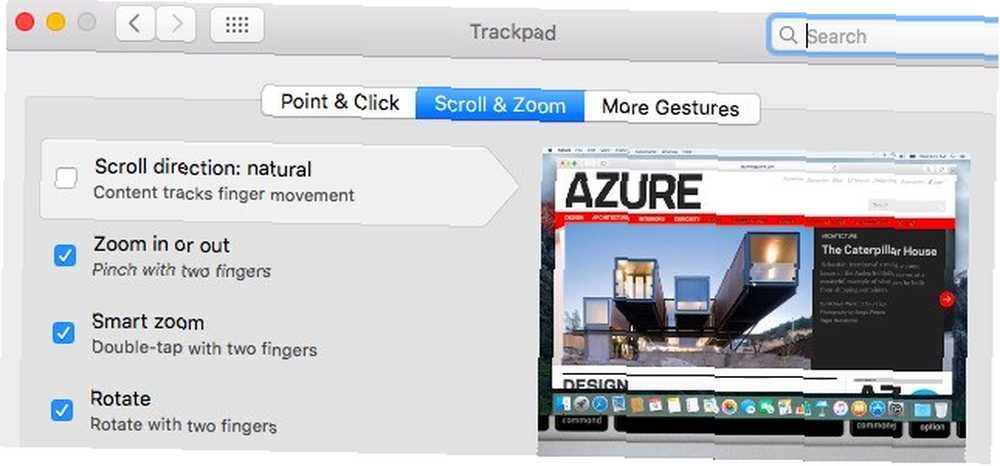
Zmaksymalizuj system Windows za pomocą przycisku Zoom
(Zielony) przycisk Zoom w kontrolkach okien na komputerze Mac wydaje się mieć własny umysł - maksymalizuje okna w niektórych aplikacjach i zmienia rozmiar w celu dopasowania do innych.
Jeśli chcesz, aby przycisk Zoom zawsze zmaksymalizuj okno, tzn. rozwiń je, aby wypełnić ekran, zainstaluj prawy zoom (bezpłatny) i gotowe. Aby przejść do pełnego ekranu, użyj tego przycisku razem z przesunięcie/kontrola/dowództwo klawisz.
Po pierwszym otwarciu powiększenia w prawo pojawia się okno ustawień, monitujące o skonfigurowanie i aktywację aplikacji. Możesz ustawić skrót klawiszowy dla funkcji maksymalizacji i włączyć Zoom prawy dla wybranych aplikacji.
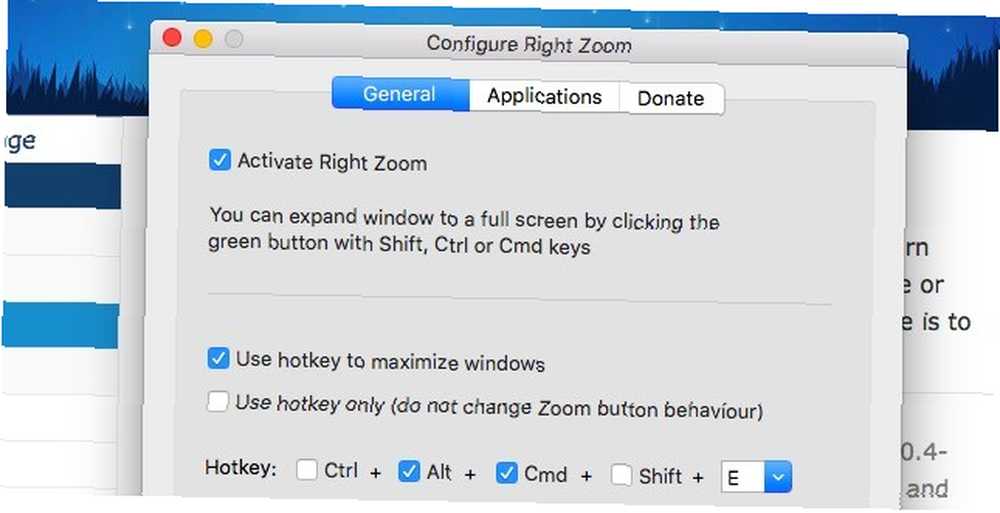
Zamknij aplikacje za pomocą przycisku Zamknij
Czy często zaskakuje Cię aplikacja, która siedzi w stacji dokującej nawet po jej kliknięciu Blisko przycisk jakiś czas temu? Po roku przejścia na komputer Mac nadal to robię. Myślę, że zawsze będę zrównywał Blisko z zamykaniem aplikacji, a nie z zamykaniem okna, tak jak chce tego mój Mac. Ale hej, jest aplikacja dla użytkowników takich jak ja (czy nie zawsze?). Nazywa się RedQuits - nazwa mówi wszystko.
Kochaj mnie mój Macbook, ale nienawidzę faktu, że zamknij nie zamyka przeglądarki ani żadnej aplikacji RedQuit rozwiązał go !!! #RedQuits
- Joseph J Waldner (@smoknJo) 5 maja 2016 r
Możesz także przyzwyczaić się do korzystania z polecenie + q skrót klawiaturowy, aby zamknąć aplikację (natomiast polecenie + w zamyka okno lub bieżącą kartę).
Zmień sposób działania klawiszy funkcyjnych
The F1, F2, F3... klawisze na komputerze Mac (i na nowoczesnych klawiaturach PC) działają podwójnie jak klawisze multimedialne, klawisze głośności, klawisze jasności i tak dalej. Aby użyć ich jako zwykłych klawiszy funkcyjnych, tak jak na klasycznej klawiaturze komputera, tj. Bez przytrzymywania Fn klucz najpierw, przejdź do Preferencje systemowe> Klawiatura> Klawiatura i zaznacz pole obok Użyj wszystkich klawiszy F1, F2 itp. Jako standardowych klawiszy funkcyjnych.
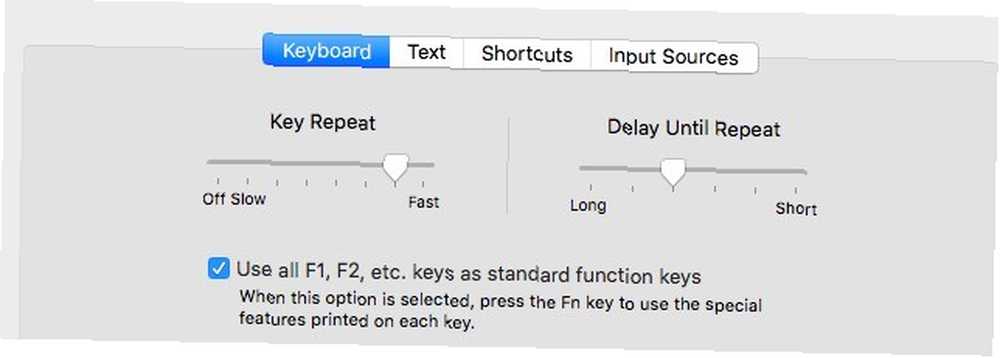
Wykonaj wyszukiwanie w Finderze w bieżącym folderze
Podczas wyszukiwania słowa kluczowego przy otwartym określonym folderze Finder przeszukuje cały dysk twardy, w przeciwieństwie do Eksploratora Windows, który przeszukuje tylko otwarty folder i jego podfoldery.
Aby powielić funkcję wyszukiwania w folderze Explorer w Finderze, przejdź do Finder> Preferencje> Zaawansowane i z menu rozwijanego dla Podczas wyszukiwania, Wybierz Wyszukaj bieżący folder.
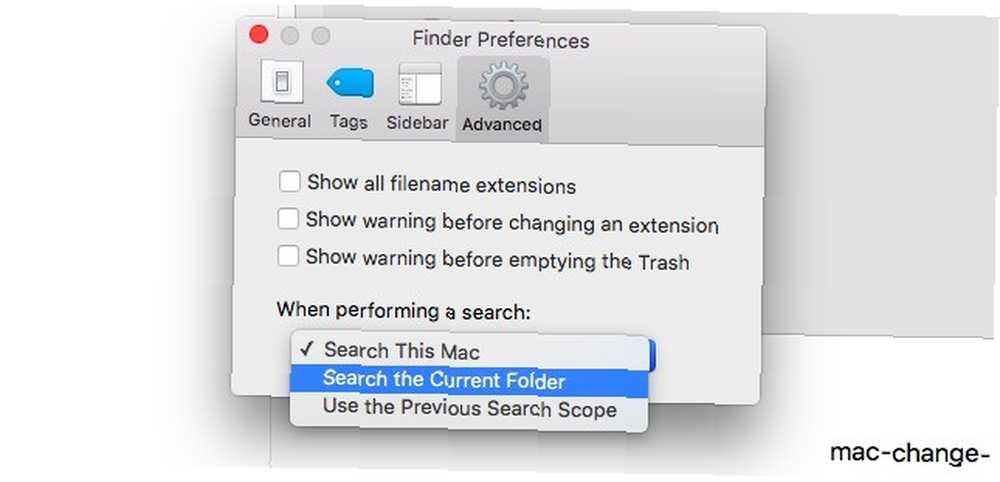
Zmapuj klawisze dla wygody
Odwrócone pozycje pliku Ctrl i Alt odpowiedniki na komputerze Mac i brak kluczy takich jak PgUp, PgDn, PrntScrn, i Backspace może nie wydawać się wielkim problemem, jeśli przestawiłeś się na komputer Mac Przełączanie z systemu Windows? Podstawowe porady dotyczące klawiatury dla początkujących użytkowników komputerów Mac Zmieniasz system Windows? Najważniejsze wskazówki dotyczące klawiatury dla początkujących użytkowników komputerów Mac Przenoszenie się z komputera z systemem Windows na komputer Mac może być szokiem na wiele sposobów dla nowych użytkowników, dlatego oto krótki przewodnik na temat dostosowywania układu klawiatury komputera Mac. sto procent. Podobnie brak funkcji podobnych do komputerów Mac nie będzie miał większego znaczenia, jeśli jesteś przyzwyczajony do systemu Windows. Ale jeśli musisz zbyt często przełączać się między komputerem Mac i PC, konieczność radzenia sobie z takimi różnicami może sprawić, że będziesz chciał krzyczeć z frustracji.
tak dziwne… przełączając się z systemu Windows na system Mac na Windows, naciskaj złe skróty na klawiaturze pic.twitter.com/9s7El0WPaP
- Frederic Alpers (@fredericalpers) 3 lipca 2016 r
Podwójne uruchamianie systemu Windows na komputerze Mac lub uzyskanie wspólnej uniwersalnej klawiatury. 10 najlepszych bezprzewodowych klawiatur wielofunkcyjnych na komputery Mac i PC. 10 najlepszych bezprzewodowych klawiatur wielofunkcyjnych na komputery Mac i PC. Bezprzewodowe urządzenia wielofunkcyjne Klawiatury mogą zmienić każdy nudny komputer w ekscytujący komputer kina domowego. Który powinieneś kupić? na komputery Mac i PC mogą nieco uratować twoje zdrowie psychiczne. Innym częściowym rozwiązaniem jest zmiana przeznaczenia mniej używanych kluczy, aby zrekompensować brakujące lub mylące klucze na jednym urządzeniu - w tym przypadku na komputerze Mac.
Wszystkie klawiatury komputerowe nie są zbudowane podobnie. Na przykład może być Zdobyć i Fn klucze wciśnięte pomiędzy Ctrl i Alt lub po prostu Zdobyć klawisz lub może brakować klawiatury numerycznej. Aby uzyskać maksymalną wygodę, musisz ponownie przypisać klawisze Maca Jak ponownie przypisać klawisze funkcyjne komputera Mac i zrobić wszystko, co chcesz Jak ponownie przypisać klawisze funkcyjne komputera Mac i zrobić wszystko, co chcesz Oto sposób mapowania klawiatury Mac, aby zwiększyć klawisze funkcyjne, które może zrobić o wiele więcej dzięki dostosowaniu. na podstawie klucza umieszczenia na Twój Klawiatura komputerowa. Zainstaluj aplikację taką jak Karabiner, aby uzyskać całkowitą kontrolę nad mapowaniem.

Pomiń aplikację, jeśli chcesz po prostu wyłączyć nieprzyjemne klawisze modyfikujące lub zamienić funkcje między nimi. Możesz to zrobić z Preferencje systemowe> Klawiatura> Klawiatura. Tam kliknij Klawisze modyfikujące… przycisk. Pojawi się okno dialogowe, w którym możesz, powiedzmy, obrócić Ctrl klucz do dowództwo klawisz lub wyłącz Duże litery klawisz.
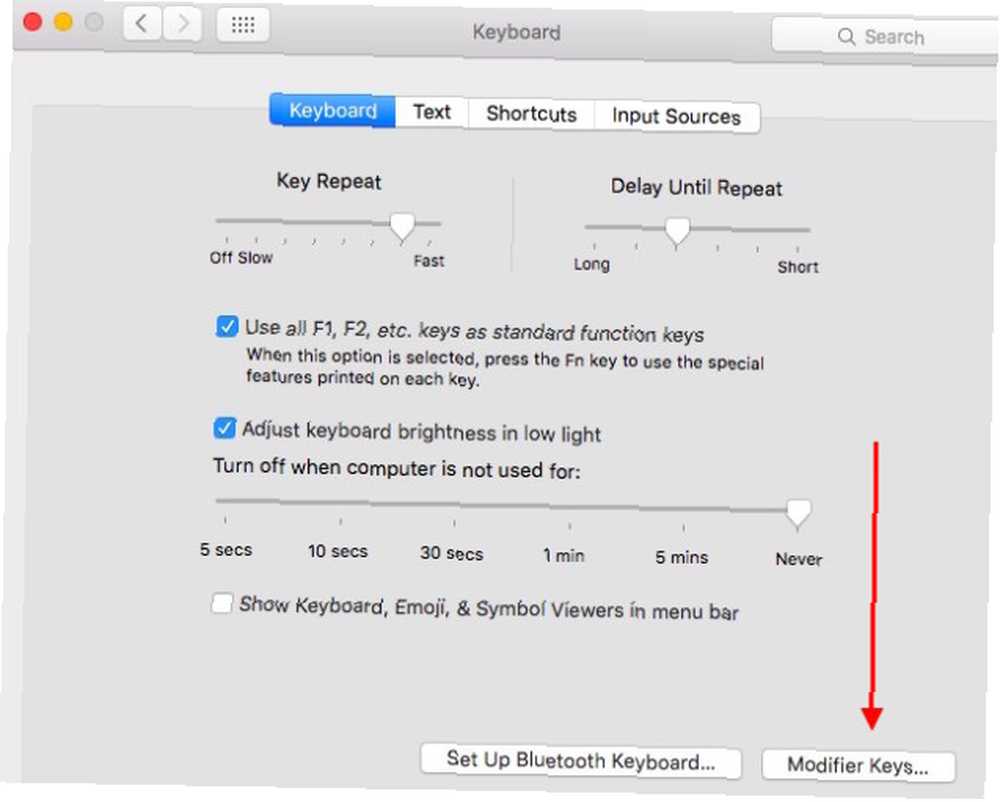
Mapuj swoje ulubione skróty klawiaturowe
Kiedy ciągle uderzasz Wchodzić aby otwierać pliki w Finderze kilka razy dziennie i kończyć z nazwą pliku wybraną do zmiany nazwy, wiesz, że nadszedł czas, aby przenieść ulubione skróty klawiaturowe z systemu Windows na macOS. Na szczęście możesz zastąpić skrót lub utworzyć niestandardowy na komputerze Mac.
Zmierzać do Preferencje systemowe> Klawiatura> Skróty pierwszy. W tej sekcji znajdziesz skróty, które Apple już dla Ciebie skonfigurował. Dla dowolnej funkcji wymienionej w tej sekcji możesz dodać skrót lub zastąpić istniejący. Aby to zrobić, wybierz pole skrótu i wprowadź skrót, którego chcesz użyć. Należy również zaznaczyć odpowiednie pole wyboru, aby umożliwić korzystanie z tego skrótu.
Póki możesz tworzyć niestandardowe skróty klawiaturowe dla pozycji menu w dowolnych aplikacjach na komputery Mac, jestem prawie pewien, że będzie to zmiana gry
- Thomas Millar (@thmsmlr) 26 maja 2016 r
Aby utworzyć nowy skrót, wybierz Skróty do aplikacji z lewego panelu i kliknij “+” ikona pod prawym panelem. Widzisz rozwijane nowe okno dialogowe? Świetny! Tutaj właśnie musisz wybrać:
- aplikacja, w której skrót ma działać
- funkcja - dokładnie jak pojawia się w menu aplikacji - dla którego tworzysz skrót, i
- sam skrót klawiaturowy
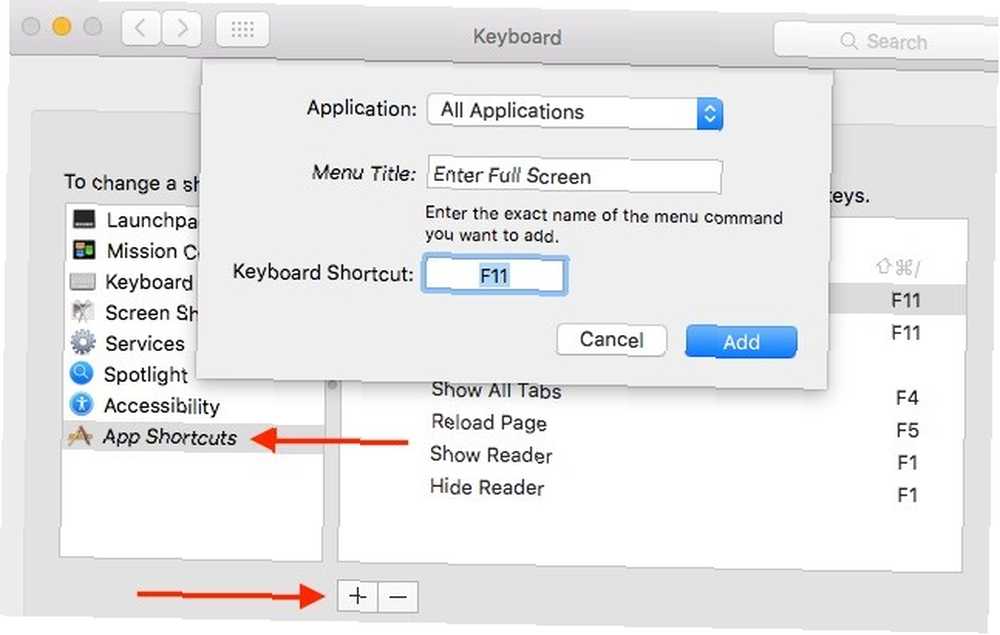
Więc, które skróty Windows Skróty klawiaturowe Windows 101: The Ultimate Guide Skróty klawiaturowe Windows 101: The Ultimate Guide Skróty klawiaturowe mogą zaoszczędzić wiele godzin. Opanuj uniwersalne skróty klawiaturowe systemu Windows, sztuczki klawiaturowe dla określonych programów i kilka innych wskazówek, aby przyspieszyć pracę. byłoby całkiem wygodnie mieć na komputerze Mac? Te na początek:
- f2 - do zmiany nazwy wybranego pliku (Finder)
- f5 - do przeładowywania stron internetowych (Safari lub dowolna inna przeglądarka)
- f11 - do wejścia w tryb pełnoekranowy (wszystkie aplikacje)
- opcja + f4 - do zamykania aktywnego okna
- Opcja + Enter - w celu uzyskania informacji o pliku (Finder)
- wchodzić - do otwierania wybranego pliku (Finder); potrzebujesz do tego rozwiązania innej firmy, takiego jak XtraFinder (bezpłatny)
Uzyskaj menu Start
Stacja dokująca komputera Mac jest fajną funkcją, ale w celu dopasowania rzeczy do komputera możesz pozbyć się stacji dokującej i zainstalować w jej miejscu kombinację paska zadań i menu Start. Umożliwia to aplikacja uBar (20 USD, bezpłatny okres próbny). Oto migawka tego, co zastąpi stację dokującą:
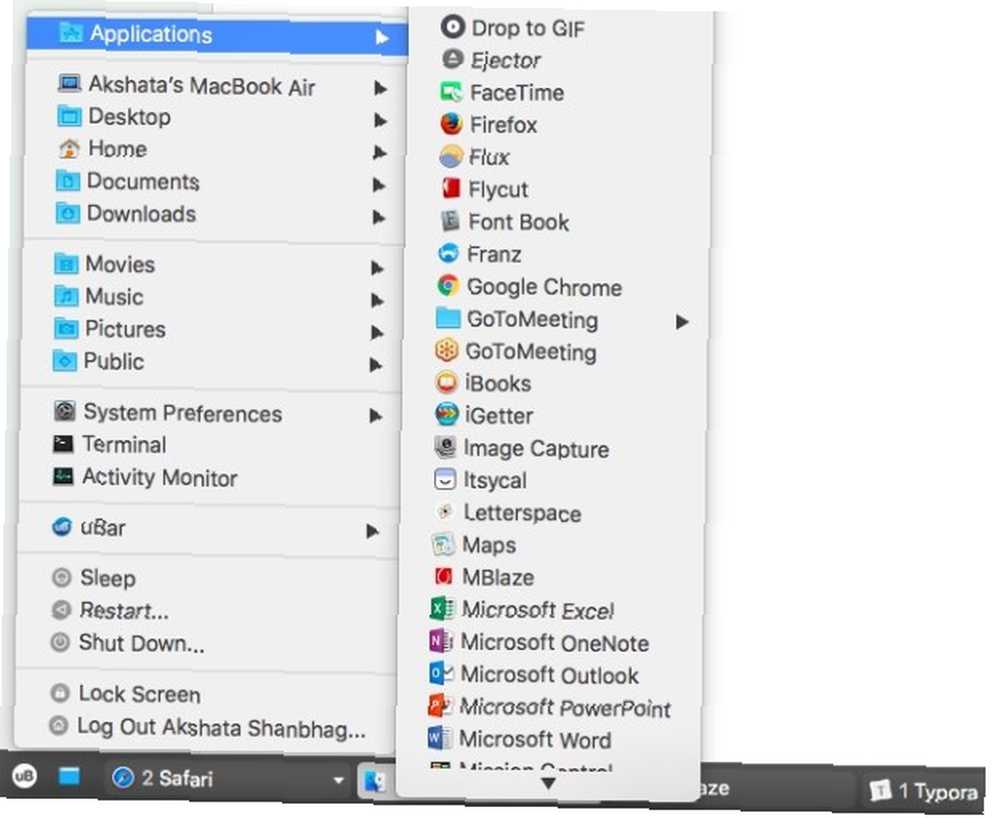
Jeśli chcesz zachować stację dokującą bez zmian, ale chcesz nadać jej dodatkową moc, zainstaluj Hyperdock. Zapewnia podgląd systemu Windows i funkcje przyciągania okien do stacji dokującej komputera Mac.
Pobierz popularne aplikacje
Zainstaluj wersje macOS swoich ulubionych i najczęściej używanych aplikacji z systemu Windows. Nie możesz znaleźć odpowiednika macOS dla aplikacji? Zrób następną najlepszą rzecz - poszukaj aplikacji najbliższej Windowsowi pod względem interfejsu i podstawowej funkcjonalności.
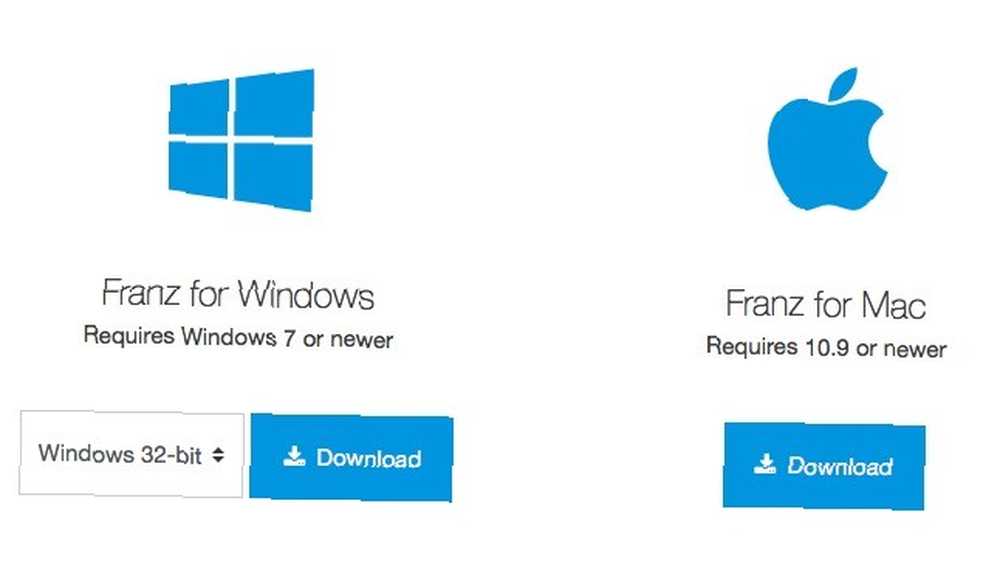 Jeszcze lepiej, przejdź na platformę agnostyczną i szukaj darmowych aplikacji internetowych. Nie ma ich wcale, a możesz nawet zamienić je w aplikacje komputerowe za pomocą Fluid (bezpłatnie do 4,99 USD).
Jeszcze lepiej, przejdź na platformę agnostyczną i szukaj darmowych aplikacji internetowych. Nie ma ich wcale, a możesz nawet zamienić je w aplikacje komputerowe za pomocą Fluid (bezpłatnie do 4,99 USD).
Korzystanie z @focusatwill w samodzielnej aplikacji paska powiadomień dzięki Fluid (Mac), unikając w ten sposób rozpraszania uwagi w Internecie. pic.twitter.com/PBe4IXWiOk
- Lionel Davoust (@lioneldavoust) 20 kwietnia 2016 r
W tej fazie eksperymentalnej trzymaj się bezpłatnych aplikacji lub bezpłatnej wersji próbnej. Nie chcesz wydawać zbyt dużo pieniędzy na aplikacje, których nawet nie jesteś pewien.
Utwórz wspólne repozytorium plików
Skonfiguruj aplikację do przechowywania w chmurze na komputerze PC i Mac. To najłatwiejszy sposób udostępniania plików między nimi. Jeśli oba urządzenia są w tej samej sieci, wybierz aplikację międzyplatformową, taką jak Dukto, do udostępniania plików Dukto oferuje międzyplatformowe, udostępnianie plików metodą „przeciągnij i upuść” Dukto oferuje międzyplatformowe, udostępnianie plików „przeciągnij i upuść” Przeciągnij i upuść plik; wyślij go na pulpit innego komputera w sieci. Dukto ułatwia lokalne udostępnianie plików, niezależnie od systemu operacyjnego. .
Słowo o uprawnieniach aplikacji
Niektóre z wymienionych tutaj aplikacji wymagają specjalnych uprawnień do działania. Aby przyznać te uprawnienia, wystarczy postępować zgodnie z instrukcjami wyświetlanymi na ekranie, które pojawiają się podczas instalowania aplikacji. Jeśli tęsknisz za łodzią, możesz nadal iść do Bezpieczeństwo i prywatność> Prywatność> Dostępność aby zezwolić tym aplikacjom na sterowanie komputerem Mac. Nie martw się, to nie jest tak złowieszcze, jak się wydaje.
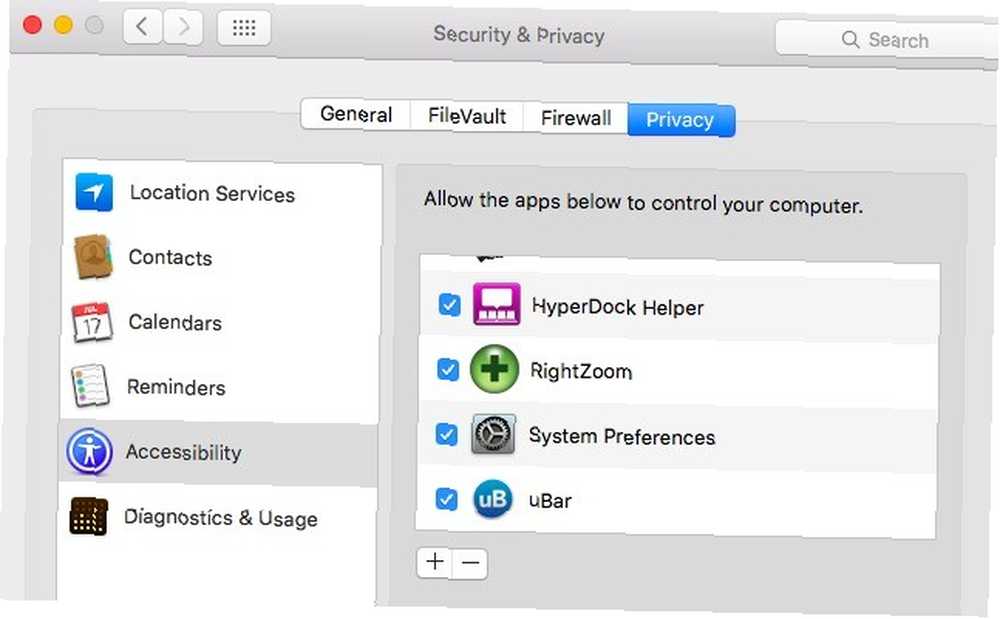
PC na Mac na PC
Te poprawki mogą wydawać się dużo pracy (i są), ale wpływ, jaki będą miały na Twój przepływ pracy, jest ogromny. Zapomnij o produktywności Przestań szukać sekretu wydajności. Nie ma jednego przystanku, szukając sekretu wydajności. Nie ma jednego Nie daj się nabrać na cały szum. Wydajność nie kryje tajemnicy. Ale magiczna formuła może składać się tylko z trzech rzeczy, które mogą zmaksymalizować sposób wykonywania zadań. , to koniec niezamierzonych kliknięć i naciśnięć klawiszy, które docenisz najbardziej. Wreszcie klawisze i przyciski są tam, gdzie ich oczekujesz i robią to, czego oczekujesz!
Czy regularnie przeskakujesz między komputerami Mac i PC? Co doprowadza Cię do szaleństwa po zmianie? Jak to zrobić lepiej??











